Android控件系列之XML静态资源使用介绍
学习目的:
1、了解在Android中如何设置和调用XML资源
2、掌握如何利用XML和JAVA代码进行协同开发界面
3、理解R文件的作用
开发Android时,总能看到一个系统自动生成的R.java文件: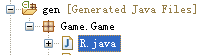
您必须了解一下几个要点:
1、R.java是自动生成的,并且强烈建议您不要去手动修改其中的代码。
2、R类中的若干个内部类的名字和Android项目中的res文件下的子文件名字一致(除了drawable自动分为了高中低3个等级):
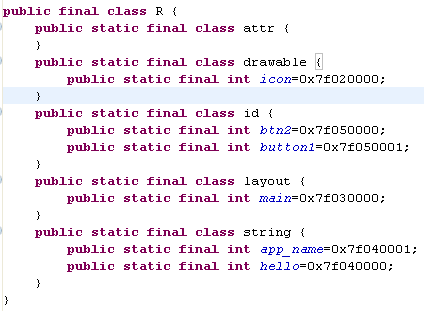
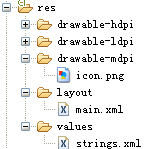
您的项目中可能不是如上图中的文件或代码,但它们一定符合上述的规则
3、这些内部类中的静态字段,代表一个资源的ID,这些ID一定唯一,并且与res中指定的资源一一对应,如上图中的0x7f020000一定对应着icon.png图片资源。
4、资源可以是各种类型:如图片、XML等,其中XML中的每个节点也可以具有ID,为它们设置ID后,R文件也会为它们自动生成一一对应的ID
5、ID被自动写入R.java后,就能通过代码访问这些ID。但是,单纯的获取这些ID是没有任何意义的,如0x7f020000不代表任何东西,好在Android提供了通过代码获取指定ID所对应的资源的方法:通过View类的getResources()方法,可以获取一个Resources类的实例,然后通过GetXXXX(int id)方法,可以根据整形的ID,获取指定类型的资源。另外许多控件提供了赋值的2种版本,可以动态的设置值,也赋值为资源文件中的值,如下图显示了TextView控件setText的2个重载版本:
在Activity中布局的2种方式:
纯代码布局:
//初始化一个TextView
TextView view = new TextView(this);
//设置显示的文本内容
view.setText("这是一个文本显示控件");
//进行布局
view.setLayoutParams(new LayoutParams(LinearLayout.LayoutParams.WRAP_CONTENT,LinearLayout.LayoutParams.WRAP_CONTENT));
//用Activity承载这个View
this.setContentView(view);
纯代码的布局,虽然灵活,但具有JAVA代码量大,难以维护等缺点。
XML+JAVA的布局:
在res\layout文件下的xml,一般是用来给Android提供布局方案的特殊XML。
要想用它来布局,需要显示的引入XML命名空间:xmlns:android=http://schemas.android.com/apk/res/android
并且所有的布局文件的属性都以“android:”作为限定,最常用的是layount_width、layount_height、text等属性
如果需要控件显示的文本来自于资源文件,则可以使用@限定符+资源文件夹 + / + 资源ID,如需要绑定String资源中的hello值,可以使用:
android:text=" @string/hello"。
下面仅演示一个普通的XML布局,并且如何在Activity中用代码调用这个布局,并承载它。
在Layout下的main.xml:
<?xml version="1.0" encoding="utf-8"?>
<LinearLayout xmlns:android="http://schemas.android.com/apk/res/android"
android:orientation="vertical"
android:layout_width="fill_parent"
android:layout_height="fill_parent"
>
<TextView
android:layout_width="fill_parent"
android:layout_height="wrap_content"
android:text="Hello wt!"
/>
</LinearLayout>
那么R.layout中会存在一个与之对应的ID,名字与布局文件的xml文件名一致,并且不带后缀名:
//通过main.xml文件对应的静态ID来为Activity布局this.setContentView(R.layout.main);
对比“纯代码布局”和“XML+JAVA”布局,我们可以发现,大部分时候后者更有优势:
1、界面和业务逻辑完全分离
2、程序编译后,依然可以修改布局文件
3、利用一些第三方工具布局,甚至可以几乎不用写XML代码
XML布局文件中的控件如何生成R中的ID,并在代码中得到该控件:
前面提到,导入任何资源文件或者新建XML布局文件后,R.java会生成与之一一对应的ID,也介绍了布局文件中为控件赋资源值可以使用@限定符。
因此在程序代码中,可以根据布局文件的ID得到该布局文件,那么如何得到具体控件的实例呢?
不同于布局文件会自动生成ID,控件需要您手动的配置它,规则如下:
android:id = "@+id/控件名称",这样,保存该布局文件后,R中会产生一个名为id的类,里面也自动的产生了与控件名称相一致的ID。
因为所有的控件都派生自View,所以在Activity中,可以通过this.findViewById(R.id.控件名称)方法获取指定ID的控件实例,但注意可能需要强制转换成您需要的类型:
如采用匈牙利命名法在XML中建立了一个按钮,其ID属性:android:id = "@+id/btnOK",
则在Activty中,可以使用Button btn = (Button)this.findViewById(R.id.btnOK);获取到的btn即为XML中定义的按钮的一个实例。接下来,您就可以利用btn.setText等方法操作该按钮了。
总结:
本文全面介绍了在Android中,如何充分利用XML布局文件来配合Java构筑界面,从而达到界面与逻辑的代码分离。另外,还介绍了如何分别在XML和代码中如何获取静态资源的值或者控件的实例。

